Должны ли вы получить сеть Wi-Fi Mesh – Плюсы и минусы

Узнайте о плюсах и минусах сети Wi-Fi mesh, чтобы определить, является ли это правильным выбором для вас.

Вы когда-нибудь сталкивались с сайтом, который вы обычно не посещаете, но у которого есть что-то, что вы хотите прочитать позже? У кого нет, верно? Если вы не хотите оставлять вкладку открытой, опасаясь, что случайно закроете ее, вы всегда можете добавить ее в закладки.
Поскольку вы не всегда находитесь на своем компьютере, продолжайте читать, чтобы узнать, как вы можете добавлять сайты в закладки, независимо от того, находитесь ли вы на своем устройстве Android или на компьютере. Вы увидите, насколько это просто, и вам больше никогда не придется беспокоиться о потере еще одного сайта.
Как добавить любой сайт в закладки в Chrome для Android
Чтобы сохранить сайт во время просмотра на устройстве Android, убедитесь, что у вас открыт Chrome. Откройте сайт, который вы хотите добавить в закладки, и нажмите на три точки в правом верхнем углу. Нажмите на значок звездочки, и Chrome добавит сайт в закладки.
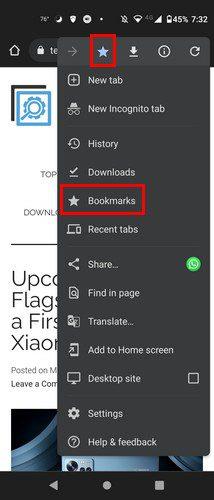
Чтобы получить доступ ко всем сохраненным вами сайтам, вы также можете пройти по этому пути. Нажмите на точки, но на этот раз выберите опцию «Закладки». Как только вы окажетесь в закладках, перейдите в «Мобильные закладки». Там вы увидите список всех сохраненных вами сайтов. Справа от каждой закладки вы увидите точки, которые дадут вам различные варианты, такие как:
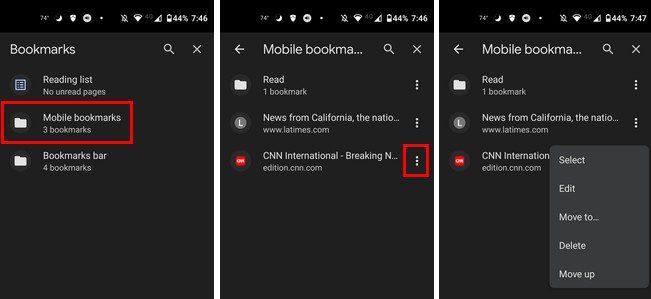
Управляйте своими закладками Chrome
Вы также можете перемещать закладки. Длительным нажатием на закладку вы можете выполнять такие действия, как изменение имени/URL-адреса, перемещение в другую папку, стирание, открытие в новой вкладке или на вкладке в режиме инкогнито.
Как добавить сайты в закладки в Chrome Web
Если вы находитесь на своем компьютере, вы можете сохранить любую вкладку, открыв эту вкладку и нажав на точки в правом верхнем углу. Наведите курсор на опцию «Закладки», и появится боковое меню. Нажмите на опцию, которая говорит о том, чтобы добавить эту страницу в закладки, и нажмите «Сохранить».
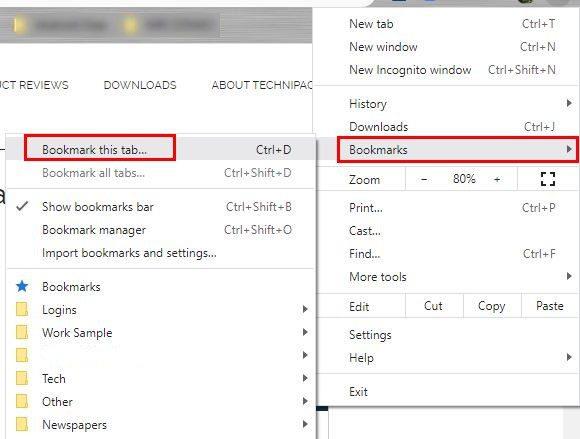
Если вам не нравится папка, вкладка будет сохранена. Щелкните раскрывающееся меню «Папка» и выберите другую папку. Выполните те же действия, чтобы получить доступ ко всем своим закладкам, но на этот раз выберите параметр «Закладки» без раскрывающегося меню.
На следующей странице вы увидите все свои папки и все, что вы в них сохранили. Щелкая по точкам сбоку от каждой папки, вы можете выбрать один из следующих вариантов:
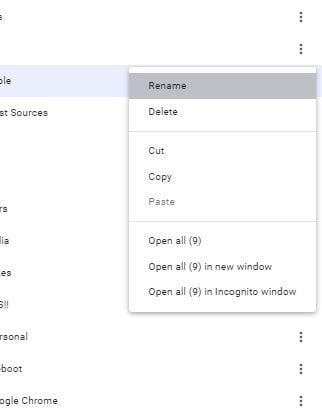
Даже если вы получите доступ к папке, вы все равно получите один и тот же параметр для каждой сохраненной вкладки. Вот и все. Как видите, сохранить сайт в Chrome для Android и Интернета несложно.
Вывод
Теперь, когда вы знаете, как сохранять свои любимые сайты, вам не нужно беспокоиться о потере того, что вы хотите прочитать позже. Независимо от того, находитесь ли вы на устройстве Android или на компьютере, сохранить любую вкладку очень просто. Вы обычно сохраняете много вкладок, чтобы прочитать их позже на своем устройстве? Дайте мне знать в комментариях ниже и не забудьте поделиться статьей с другими в социальных сетях.
Узнайте о плюсах и минусах сети Wi-Fi mesh, чтобы определить, является ли это правильным выбором для вас.
Узнайте, какие меры безопасности следует соблюдать, чтобы не стать жертвой онлайн-мошенничества. Откройте для себя простые советы для всех пользователей.
Получите более быстрый доступ к своим любимым сайтам, организовав их в Opera Speed Dial. Вот как.
Узнайте, не упускаете ли вы полезные функции, которые может предложить Firefox. Никаких надстроек не требуется, чтобы получить максимальную отдачу от браузера.
Посмотрите, как вы можете прочитать все нужные публикации на Facebook, сохранив их в определенном списке для чтения на потом.
Не тратьте деньги на ненужные услуги и отмените любые регулярные платежи на PayPal. Вот простые шаги.
Чтобы удалить нежелательные комментарии в TikTok, коснитесь значка «Комментарий». Затем нажмите и удерживайте комментарий, который хотите удалить, и выберите Удалить.
Сохраняйте конфиденциальность своих поисковых запросов в Google и создайте профиль, чтобы другие могли использовать его, когда вам нужно предоставить общий доступ к компьютеру. Продолжайте читать, чтобы узнать, как это сделать.
Карты Google могут указать вам направление практически в любом месте. Но это также может дать вам расположение ресторанов с самым высоким рейтингом в вашем районе.
Сделайте все необходимые скриншоты с прокруткой, следуя советам, включенным в это руководство для Firefox и Chrome. Полностью бесплатно.
Если OneDrive сообщает, что загрузка камеры приостановлена и вам необходимо войти в свою учетную запись, включите загрузку камеры в фоновом режиме.
Узнайте, как освободить место для важных файлов на Google Диске, удалив ненужные файлы. Вот шаги для начинающих.
Посмотрите, как вы можете изменить качество сохраненных фотографий в Google Фото. Вот как внести изменения для Windows и Android.
Посмотрите, как легко изменить изображение профиля Google Meet, выполнив эти простые шаги для всех пользователей.
Если изображение подписи Gmail не отображается, сохраните логотип или изображение в другом формате и загрузите его снова.
Чтобы автоматически помечать электронные письма в Gmail, сначала вам нужно создать свои ярлыки. Затем создайте фильтр для автоматического применения ярлыков.
Чтобы включить Google Chrome Memories, откройте новую вкладку браузера и введите Chrome://flags#memories в адресной строке.
Чтобы сообщить о мошеннике Facebook, нажмите «Дополнительные параметры» и выберите «Найти поддержку или сообщить о профиле». Затем заполните форму отчета.
Чтобы закрыть чей-то аккаунт в Facebook после его смерти, свяжитесь с Meta и предоставьте ему свидетельство о смерти.
Делайте все быстрее, используя встроенную функцию быстрых клавиш, которую может предложить Gmail. Посмотрите, как включить эту функцию.
Узнайте, как добавить границы в Документы Google, включая создание рамок с помощью таблиц или изображений. Эффективные решения внутри!
Это полное руководство о том, как изменить тему, цвета и многое другое в Windows 11 для создания потрясающего рабочего стола.
iPhone завис на домашних критических оповещениях? В этом подробном руководстве мы перечислили различные обходные пути, которые вы можете использовать, чтобы исправить ошибку «Домой хочет отправить критические оповещения iPhone». Узнайте полезные советы и решения.
Zoom - популярная служба удаленного сотрудничества. Узнайте, как добавить изображение профиля вместо видео, чтобы улучшить свою конфиденциальность.
Откройте для себя эффективные стратегии получения баллов Microsoft Rewards. Зарабатывайте на поисках, играх и покупках!
Изучите эффективные методы решения неприятной проблемы с бесконечным экраном загрузки Skyrim, гарантируя более плавный и бесперебойный игровой процесс.
Я внезапно не могу работать со своим сенсорным экраном, на который жалуется HID. Я понятия не имею, что поразило мой компьютер. Если это вы, вот несколько исправлений.
Прочтите это полное руководство, чтобы узнать о полезных способах записи вебинаров в реальном времени на ПК. Мы поделились лучшим программным обеспечением для записи вебинаров, а также лучшими инструментами для записи экрана и видеозахвата для Windows 10, 8, 7.
Вы случайно нажали кнопку доверия во всплывающем окне, которое появляется после подключения вашего iPhone к компьютеру? Вы хотите отказаться от доверия этому компьютеру? Затем просто прочтите эту статью, чтобы узнать, как отменить доверие к компьютерам, которые вы ранее подключали к своему iPhone.
Хотите знать, как транслировать «Аквамен», даже если он недоступен для потоковой передачи в вашей стране? Читайте дальше, и к концу статьи вы сможете насладиться Акваменом.




























